
「バックアップってそれほど重要なものなの…?」
「バックアップって必要ある?」
と感じていませんか?
バックアップは企業において、必要不可欠なものです。
なぜなら、以下の要因でデータは壊れたり、消失してしまう可能性があるからです。
- 人的ミス
- ウイルス感染
- 災害
- 犯罪
- ハードウェア障害
- ソフトウェア障害
これらの要因は、確実に100%防ぐことは不可能であるため、万が一に備えて、バックアップを取っておく必要があるのです。
さらに、もしもバックアップを取らないで、自社の重要なデータが消失してしまった場合、以下のようなリスクがあります。
|
そのため、安定的にビジネスを継続したいと考えている企業にとって、バックアップを取らないという選択肢はないでしょう。
ただしバックアップが必須であることを理解するだけでなく、バックアップの正しい方法やそのポイントを理解しておかないと、万が一、災害や犯罪、障害などが発生したときに、すべてのデータが消失してしまうリスクがあります。その結果、先にも述べたように、営業活動が再開できなくなり、社会的信頼を失うなど、企業にとって最悪の状況が実際に起こるかもしれないのです。
そこで本記事では、以下の内容をお伝えしていきます。
▼本記事の内容
|
この記事を読むことで、バックアップの必要性が理解できるだけでなく、バックアップの方法やバックアップに適したツール、バックアップを確実に行うためのポイントなどを知って実行できます。
ぜひ最後までお読みください。
目次
1. バックアップが必要になる6つの要因

バックアップが必要であると言われるのは、なぜでしょうか。
それは、以下のようにさまざまな要因によって、企業の保持するデータが破損・消失する可能性があるからです。
▼データが破損・消失するさまざまな要因 ◆人的ミス
など。 ◆ウイルス感染
など。 ◆災害
など ◆犯罪
など ◆ハードウェア障害:サーバーを構成するパーツが故障すること
など ◆ソフトウェア障害:ソフトウェア内部で発生する問題のこと
など |
このように、データが破損・消失してしまうような要因はたくさんあります。
そして、これらの要因を100%防ぐことは不可能です。
そのため、企業にとって重要なデータを失わないためにも、バックアップは必要不可欠なのです。
次章では、バックアップを取らないでデータを失ってしまった場合に、どのような事態が発生するのかをくわしく解説します。
2.バックアップの必要性がわかる3つのリスク
データが破損・消失してしまう要因を防ぐことは100%不可能であることをお伝えしましたが、もしもバックアップをしないでデータが失われてしまった場合、どのようなリスクがあるのでしょうか。
それは以下の3つです。
バックアップをしないでデータを消失させてしまった場合のリスクを知っておくことで、よりバックアップの必要性を理解することができます。
それでは、それぞれくわしく見ていきましょう。
2-1.営業活動が停止する可能性がある
バックアップをしない場合のリスク1つめは、「営業活動が停止する可能性がある」ことです。
バックアップをしないでデータが破損・消失してしまった場合、そのデータ次第では、企業の営業活動が停止してしまうリスクがあるのです。
近年、企業が管理するサーバーでは、
|
など、多岐にわたる情報やシステム、ツールを保存、運用しています。
このように企業の営業には必要不可欠なデータを保持しているため、それらのデータが消失してしまうということは、業務停止に直結しているのです。
たとえば、ファッションの通販ECサイトを営んでいるA社が、一切バックアップを取っていなかった場合を考えてみましょう。
火災によってサーバー自体が破損し、データが消失してしまった場合、サーバー内に保持し運用していた以下のデータが失われ、業務停止は避けられません。
|
このような状況になってしまった場合、顧客の個人情報や注文情報を消失してしまうことになり、顧客に対して連絡が取れなくなくなってしまうため、業務を正常化するのは困難になってしまいます。
一方で、もしもA社がバックアップをしていれば、上記のデータが消えてしまっても、別のメディアにデータが保持されているので営業活動を停止しなくてすむでしょう。
したがって、営業活動をつづけるうえで必要な重要情報を保持しているデータのバックアップは、もしものトラブルに備えてとっておいたほうがいいでしょう。
2-2.社会的信頼を失う可能性がある
バックアップをしない場合のリスク2つめは「社会的信頼を失う可能性がある」という点です。
バックアップをしないで企業活動を行っていた場合、トラブルによって保持していた重要な情報が消失してしまうと、
|
なども消失してしまう可能性があります。
すると、取引先に対しては取引業務が停止し、顧客に対してはサービスの提供がストップしてしまうため、多大なる影響を及ぼしてしまいます。
その結果、取引先や顧客からは「データの保全・管理の仕方がずさんで、信頼できない」と企業イメージは下がり、顧客離れや取引停止になってしまうリスクがあります。
このようにバックアップを取っておかないと、もしものときに社会的信頼を失ってしまいかねないのです。
たとえば食品メーカーB社がバックアップを取っていなかった場合を考えてみましょう。
サーバーがソフトウェア障害を起こし、内部のデータがすべて消失してしまった場合、バックアップを取っていないので、保持していたデータを失うことになります。
そして、
|
などが完全に消失してしまったことになるので、取引先であるスーパーのC社、D社、E社との取引は完全に停止してしまいます。
スーパーC社、D社、E社がそれぞれA社から購入していた食品は仕入れられず、スーパー各社は困ってしまいますよね。
取引が完全停止してしまい、データのバックアップもないと、復旧の見込みが立たず、スーパーC社、D社、E社から「データの管理が甘すぎる。大切な取引データをずさんに管理していたなんて信用できない」と信頼を失ってしまいます。
そのため、今後ビジネスを安定して継続していくためにも、バックアップは必須といえるでしょう。
2-3.復旧までにコストがかかる
バックアップをしない場合のリスク3つめは「復旧までにコストがかかる」という点です。
たとえばバックアップをしておらず、障害などでデータが破損してしまった場合、
|
など、多大なる時間的コストを使うことになります。
また取引先へ大きな影響を出してしまい、補償が必要になる場合、その額は決して安くはないでしょう。取引先への補償として、大きな経済的コストを支払わなければならないのです。
さらには業務が停止してしまっていると、停止する時間が長くなるほど、収益を得る機会を損失していくのです。
バックアップをしておらず、トラブルが発生してデータが消えてしまった場合、すぐ復旧できず時間的、経済的コストを支払わなければならないだけでなく、利益を上げる機会損失まで発生してしまうのです。
3.不十分なバックアップによって企業が危機に陥った2つの事例

バックアップを取らないリスクについて、よりイメージできるように「不十分なバックアップによって企業が危機に陥った事例」をご紹介します。
バックアップ不十分であることがいかにリスクの高いことであるか、実際の事例を見ながら理解しましょう。
3-1.ベンチャー系中小企業C社の事例
1つめはベンチャー系中小企業C社の事例です。
C社はクラウドサービスの1つであるレンタルサーバーを契約し、業務に必要な重要データは、そのレンタルサーバーに保存していました。
ある日、C社がレンタルサーバーに接続できないという事態が発生し、サービス事業者へ連絡すると、何らかの障害が発生し利用できないとのことでした。
さらにしばらくすると、レンタルサーバー内にあった業務に必要な重要データが消えてしまい、サービス事業者からは「復旧は不可能」との連絡が入りました。
業務に必要な重要データは、このレンタルサーバーにしか保存しておらず、バックアップを取っていなかったため、業務は停止し、ただ途方に暮れるしかありませんでした。
バックアップを取らないと、このように業務が停止してしまい、取引先や顧客へ多大なる迷惑をかけ、利益を上げる機会も失われていきます。
バックアップを取っていないことによって、大損害を被ることがわかりますね。
3-2.音楽SNSであるMySpaceの事例
2つめは、音楽SNSの「MySpace」の事例です。
2003年からサービスを開始し、一時期は「最強のSNS」とさえ呼ばれてYouTubeやFacebookと競合していた音楽SNSの「MySpace」というサービスがあります。
世界中のアーティストから5,000万曲を超えるMP3データがアップロードされていました。
しかし2019年、サーバー移行時にトラブルが発生し、その5,000万曲のデータのほとんどが消えてしまったのです。
MySpaceはバックアップを一切取っていなかったため、失われた音楽データの復旧は不可能。
ユーザーからは失望の声が多く、企業イメージは大きく下がってしまいました。
バックアップを取らないと、このようにユーザー・顧客からの信頼を失い、企業イメージが下がってしまうので、今後のビジネス展開が苦しくなってしまいます。
バックアップは必ず取っておきましょう。
4.バックアップを実行するための3ステップ
バックアップの必要性や、バックアップをしない場合のリスクを理解したところで、具体的なバックアップ方法を3ステップでご紹介します。
バックアップをする際には、ただ「バックアップ先のメディアを決めて実行すればいい」というわけではありません。
以下の手順でバックアップを行うことで、万が一データの保存先サーバーにトラブルが発生し、すべてのデータが消えてしまっても、安心して復旧を行えます。 
それでは1ステップずつ見ていきましょう。
4-1.【ステップ①】バックアップ形式を決める
まずはバックアップする形式を決めましょう。
具体的には以下の2つからバックアップする形式を決めます。
バックアップを取りたい自社のデータは、どちらの形式が向いているのか、メリットデメリットなどを参考にして選ぶようにしましょう。
▼2つのバックアップ形式
|
4-1-1.ファイルバックアップ
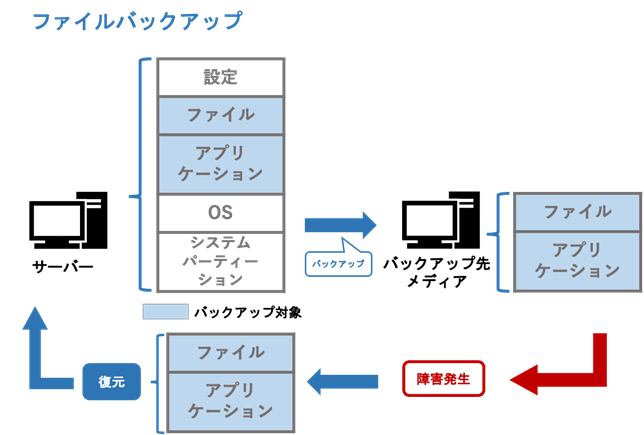
ファイルバックアップでは、ファイル単位でバックアップを行います。
重要だと思われるファイルやアプリケーションなどをバックアップ先のメディアにコピーして保存しておくというものです。
万が一、障害が発生し元サーバーのデータが消えてしまった場合は、バックアップを取っていたファイルやアプリケーションの復元が可能になっています。
| ファイルバックアップ | |
| 復元対象 | ファイルのみ |
| バックアップ時間 | 速い |
| 復旧に必要な時間 | 半日〜1日 |
| 復旧に必要なコスト | 高い |
| メリット |
|
| デメリット |
|
| 向いているケース |
|
4-1-2.イメージバックアップ
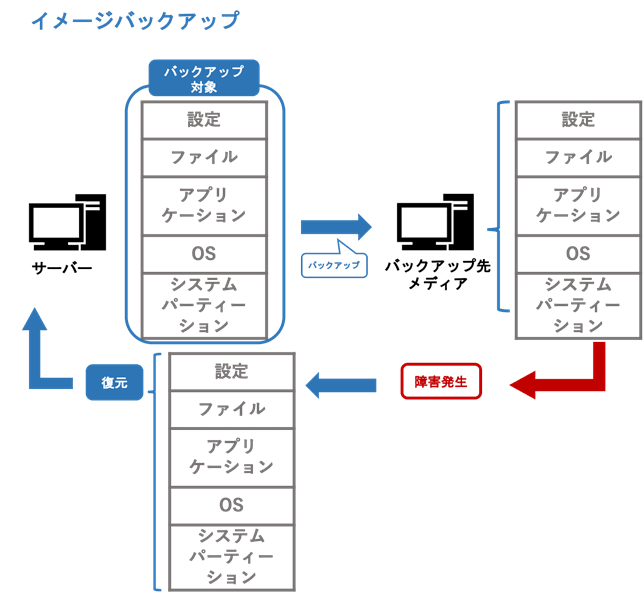
イメージバックアップは、サーバーなどに保存されているデータをまるごとバックアップするというもの。
ファイルやアプリケーションのみならず、システムやOSをまるごと複製して、別のメディアやサーバーに保存しておきます。
もしも障害が発生して保持していたシステムも含めてすべて消失してしまったとしても、イメージバックアップを取っていれば、直前のバックアップ時のデータを、システムやOSの環境まるごと復元が可能です。
| イメージバックアップ | |
| 復元対象 | OS、データを含むディスク全体 |
| バックアップ時間 | 遅い |
| 復旧に必要な時間 | 〜数十分 |
| 復旧に必要なコスト | 安い |
| メリット |
|
| デメリット |
|
| 向いているケース |
|
4-2.【ステップ②】バックアップの種類を決める
次にバックアップの種類を決めましょう。
バックアップの種類には以下の3つがあります。
▼バックアップの種類
|
それぞれ見ていきましょう。
4-2-1.フルバックアップ
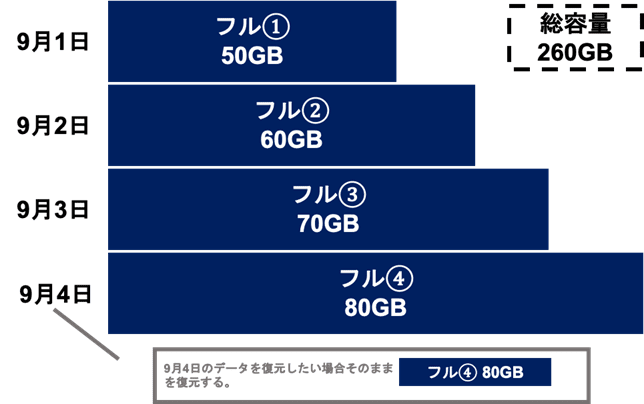
1つめは、「フルバックアップ」です。
これは、バックアップ対象のデータすべてをバックアップすることです。
初回バックアップの際や、週に1回程度でフルバックアップを行うのが一般的ですが、上記の図のように初回バックアップ以降も、対象データをすべてバックアップしつづけたい場合は、毎回フルバックアップを行います。
ただし、フルバックアップは毎回行うと、バックアップ先の容量を非常に圧迫してしまいます。
そのため、初回フルバックアップを実行したあとは、このあと解説する「差分バックアップ」もしくは「増分バックアップ」と組み合わせ、週に1回の頻度でフルバックアップを行うのが望ましいでしょう。
ちなみに、たとえば上記の図のように、9月1日〜9月4日まで毎日フルバックアップを行ったとして、9月5日の早朝に自社のサーバーが故障して元のデータがすべて消失し、9月4日時点の全データを復元したい場合には、9月4日にフルバックアップした80GBのデータを復元すれば、簡単にリストアできます。
| フルバックアップ | |
| メリット |
|
| デメリット |
|
| 向いているケース |
|
4-2-2.差分バックアップ
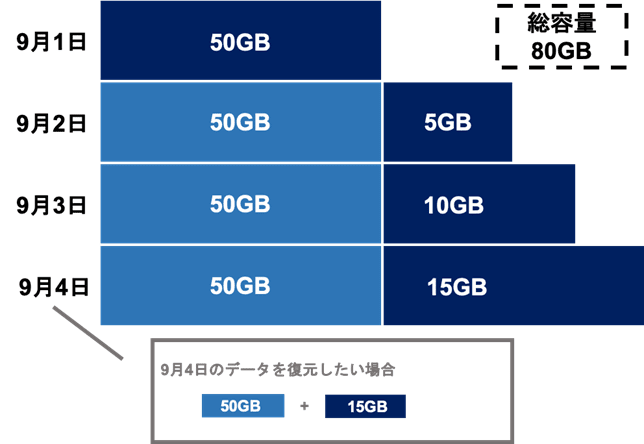
2つめは「差分バックアップ」です。
差分バックアップとは、初回にフルバックアップを行い、2回目以降は初回フルバックアップから変更・追加のあったデータを毎回バックアップすることです。
たとえば上記の図の場合、9月1日に初回フルバックアップを行ったあと、9月2日は初回から5GB、9月3日は10GB、9月4日は15GBの変更・追加データがあったため、初回フルバックアップからの差分をバックアップしています。
もし9月5日の早朝に自社のサーバーが故障して元のデータがすべて消失してしまい、9月4日時点の全データを復元したい場合には、初回バックアップの50GBと、9月4日に差分バックアップした15GBを合わせることで、復元が可能です。
| 差分バックアップ | |
| メリット |
|
| デメリット |
|
| 向いているケース |
|
4-2-3.増分バックアップ
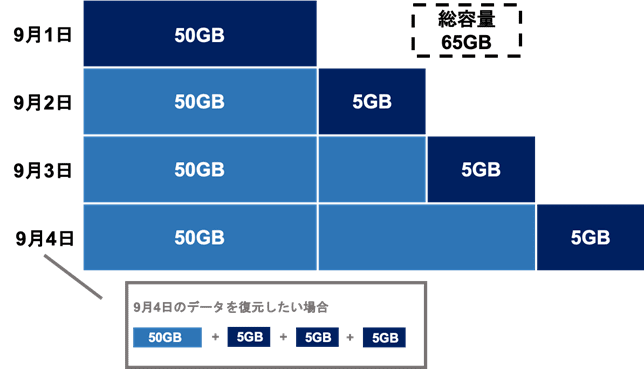
3つめは「増分バックアップ」です。
増分バックアップとは、初回にフルバックアップを行い、2回目以降は前回行われたバックアップから変更・追加したデータだけをバックアップすることです。
たとえば上記の図の場合、9月1日に初回フルバックアップを行ったあと、2回目以降は変更や追加されたデータが毎日5GBずつあったため、その変更・追加されたデータのみバックアップを取っています。
もし9月5日の早朝に自社のサーバーが故障して元のデータがすべて消失してしまい、9月4日時点の全データを復元したい場合には、初回バックアップの50GBと、初回以降に増分バックアップしたデータを合わせることで、復元が可能です。
| 増分バックアップ | |
| メリット |
|
| デメリット |
|
| 向いているケース |
|
4-3.【ステップ③】バックアップ先を決める
そして最後にバックアップ先を決定します。
企業のデータをバックアップする場合のバックアップ先には主に以下の3つがあります。
▼企業の主なバックアップ先
|
それぞれ詳しく見ていきましょう。
4-3-1.外付けHDD
まず1つめのバックアップ先の選択肢として、外付けHDDがあります。
外付けHDDとは、パソコンの外に設置してUSBケーブルで接続して使用する外部記憶メディアです。
| 外付けHDD | |
| 容量 | 500GB〜72TB |
| コスト | 5,000円〜83万円 |
| メリット |
|
| デメリット |
|
| 向いているケース |
|
▼おすすめの法人向け外付けHDD
◆法人向け4Bay RAID HDD / ELD-4Bシリーズ / ELECOM
◆法人向けRAID5対応 USB3.1外付けHDD(HD-QHAU3/R5シリーズ) / バッファロー
 出典:https://www.buffalo.jp/product/detail/hd-qha72u3_r5.html
出典:https://www.buffalo.jp/product/detail/hd-qha72u3_r5.html
「高温状態」「HDD故障」「HDD交換推奨」など、HDDやファンの状態をLEDとブザー音でお知らせしてくれます。また、法人向けに最大容量72TBまで用意されているのが魅力です。
容量は「8TB」「12TB」「16TB」「32TB」「48TB」「72TB」のラインナップが展開されています。
◆法人向け4Bay RAID HDD / ELD-4Bシリーズ / ELECOM
 出典:https://www.elecom.co.jp/products/ELD-4B120UBK.html
出典:https://www.elecom.co.jp/products/ELD-4B120UBK.html
持ち運びしやすいようにハンドルがついており、さらに耐衝撃バンパーを備えているので万が一物にぶつけてしまっても安心です。また、HDDやファンに障害が発生したときに、ブザーとLEDとでお知らせしてくれます。容量は「12TB」「16TB」のラインナップがあります。
4-3-2.NAS
2つめのバックアップ先の選択肢は、NASです。
NAS(Network Attached Storage)とは、LAN上に接続できるハードディスクのことです。
外付けHDDでは、PCと1対1で直接USB接続をして、データをバックアップしますが、NASではLANに接続するため、PC複数台との接続が可能になっています。そのため、同時に2台以上のPCから同時にアクセスできます。
| NAS | |
| 容量 | 1TB〜192TB |
| コスト | 1万円〜290万円 |
| メリット |
|
| デメリット |
|
| 向いているケース |
|
▼おすすめの法人向けNAS
◆TS5610DNシリーズ / バッファロー
 出典:https://www.buffalo.jp/product/detail/ts5610dn3606.html
出典:https://www.buffalo.jp/product/detail/ts5610dn3606.html
NASシステム用に設計されたNASの専用のHDDを挿入できるので、故障のリスクが低く、商品寿命が長くなっているという点は魅了です。さらに、バッファローのリモート管理サービスである「キキNavi」によって、遠隔地からNASを監視したり、メンテナンス用の簡易操作ができるようになっています。
容量は「18TB」「24TB」「18TB」があります。
◆NASHDL-XRシリーズ / I・O DATA
 出典:https://www.iodata.jp/product/nas/general/hdl-xr/
出典:https://www.iodata.jp/product/nas/general/hdl-xr/
HDL-XRシリーズを2台使用してメイン機のデータが更新された場合に自動的に予備機にデータをコピーして、常に同じ状態にしておく機能があるため、リスク分散できます。また、ハードディスクの状況を自動的にメールで通知してくれるので、バックアップ結果や空き容量、ディスクドライブのエラーなどを常に知っておくことが可能です。
容量は「2TB」「4TB」「6TB」「8TB」「12TB」があります。
4-3-3.クラウドストレージ
3つめのバックアップ先はクラウドストレージです。
クラウドストレージとは、社内にデータ保存用の外部記憶メディアを導入しなくても、Web上にデータが保存できる、保管場所のことです。
適切なアクセス許可を与えられた人だけがアクセスできるようになっています。
| クラウドストレージ | |
| 容量 | 2GB〜無制限 |
| コスト | 【人数に応じて課金されるユーザー課金タイプ】月額540円/人〜月額1,800円/人 【あらかじめ定めたデータ容量で課金されるデータ容量課金タイプ】
など |
| メリット |
|
| デメリット |
|
| 向いているケース |
|
▼おすすめの法人向けクラウドストレージ
◆Businessプラン / Dropbox
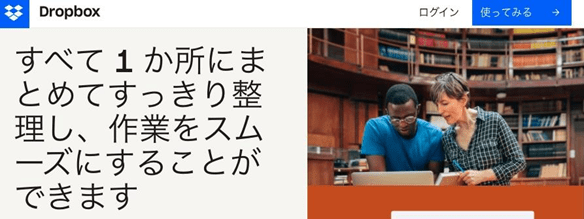 出典:https://www.dropbox.com/
出典:https://www.dropbox.com/
2段階認証やログ監視機能、データん暗号化など、セキュリティが強化されており安心して利用できるクラウドストレージです。
ビジネスプランには以下の3つがあります。
- Standard:1,250円/月 5TB
- Advanced:2,000円/月 必要に応じて容量を追加可能
- Enterprise:要問い合わせ 必要に応じて容量を追加可能
◆One Drive/ Microsoft
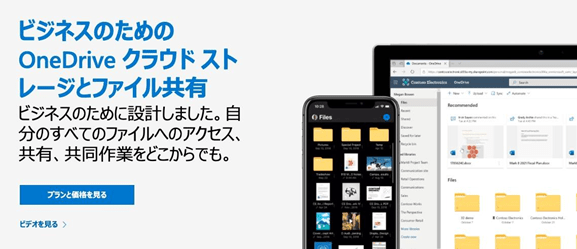 出典:https://www.microsoft.com/ja-jp/microsoft-365/onedrive/onedrive-for-business
出典:https://www.microsoft.com/ja-jp/microsoft-365/onedrive/onedrive-for-business
Windows10やMicrosoft Officeとシームレスに連携してくれます。
また、ファイルを誤って削除してしまったときや、悪意のある攻撃を受けたとき、ファイルの回復が簡単にできるという点も魅力的ですね。
5. バックアップをする際には「3・2・1 バックアップルール」を適用しよう
 バックアップをする際には、あるルールを適用することで、より確実にデータを保持・いつでも復元可能にしておくことができます。
バックアップをする際には、あるルールを適用することで、より確実にデータを保持・いつでも復元可能にしておくことができます。
そのあるルールとは、「3・2・1 バックアップルール」です。
このルールを適用することで、保存した外部記憶メディアに不具合が生じたり、バックアップファイルごとウイルスによって攻撃や抹消されてしまったり、災害などによって外部記憶メディアに被害が出てしまっても、データ復旧可能な状態を維持できます。
また近年では凶悪な手口のランサムウェアが登場し、バックアップファイルを消失させる被害が拡大しています。そのため、バックアップデータを確実に保持できるように徹底的に対策を取っておく必要があるのです。
それでは「3・2・1 バックアップルール」とはどのようなものなのでしょうか。
具体的には、以下のとおりです。
| ▼3・2・1 バックアップルールの内容 【3】データのコピーを3箇所に保存する 【2】2種類以上の異なるメディアにデータ保存する 【1】バックアップの1つは遠隔地で保存する |
5-1.【3】データを3箇所に保存する
バックアップを3箇所に保存するというのは、本来のデータに加えて、少なくとも2つ以上のバックアップデータを持つということです。
バックアップが1つだけでは、そのバックアップデータが人的ミスや災害などが原因で失われてしまった場合、保持できているバックアップは0になります。
つまり、データ復旧可能な状態を維持できなくなるのです。
一方で、バックアップデータが多いほど、データが失われるリスクが少なくなります。
そのため、データは3箇所以上に保存するようにしましょう。
5-2.【2】2種類以上の異なるメディアにデータ保存する
2種類以上の異なるメディアにデータ保存するというのは、元データの保存先とちがう種類のメディアに保存するということです。
HDDやNASなどのハードディスクドライブは、時間が経過するといずれは故障します。
そのため同じメディアにバックアップを取っていた場合、そのメディアが故障すれば、元データとともにバックアップデータも失われてしまうのです。
たとえば、元のデータを自社サーバーPCの内蔵HDDに保存している場合は、バックアップは別のメディアに保存すると良いでしょう。
具体的には、
- 外付けHDD
- NAS
- クラウドストレージ
などです。
5-3.【1】バックアップの1つは遠隔地で保存する
本来のデータに加えて2つ以上のバックアップデータを取ったら、そのうちのひとつは、遠隔地に保存しておきましょう。
火災などの災害が発生したときなど、同じ場所にバックアップデータを保存してしまうと、結局すべてのデータを失うことになってしまいます。
たとえば、本社のバックアップデータは支社に置いておくと安心です。
そのようなバックアップデータを置いておくような遠隔スペースがない場合は、クラウドストレージにバックアップを保存しておくと良いでしょう。
6. 確実にバックアップするなら「バックアップサービス」を利用しよう
バックアップの方法やポイントについてお伝えしましたが、それでも、
「自社でしっかりバックアップしつづけられるのか不安…」
「確実にバックアップを続けられるのかわからない」
と感じている方は、プロの力を借りて「バックアップサービス」を利用しましょう。
そこでアークサーブのバックアップサービスのご利用をおすすめします。
アークサーブでは重要なファイルやシステム、データベースをバックアップして、すぐに復旧できるような状態を常に維持できます。そのため、万が一災害や障害によって元データが消失してしまっても、すぐに復旧して、業務の再開が可能です。
また、ランサムウェア対策も徹底しており、サイバー攻撃を検知して未然に防ぎ、ランサムウェアの驚異から守ることができます。
そして何よりバックアップや災害復旧ソリューションの専業ベンダーとして、アークサーブは数十年にわたって、お客様の重要データを守ってきたという実績があり、信頼できるサービスを日々提供し続けています。
ぜひ弊社のバックアップサービスのご利用をご検討ください。
アークサーブのソリューションはこちら
7.まとめ
この記事ではバックアップの必要性やその方法、ポイントなどをご紹介しました。
ここで改めて本記事の内容をおさらいしましょう。
◆バックアップが必要になる6つの要因
などの要因でデータが壊れたり、消失してしまう可能性がある。これらを100%防ぐことはできないため、バックアップは必須。 |
◆バックアップが必要だとわかる3つのリスク
|
◆バックアップを実行するための3ステップ
|
◆バックアップをする際には「3・2・1バックアップルール」を適用しよう
| 【3】データのコピーを3つ保存する(オリジナルデータ1、バックアップ2) 【2】2種類以上の異なるメディアにデータ保存する 【1】バックアップの1つは遠隔地で保存する |
本記事がお役に立てれば幸いです。














コメント